Åpne en ny fil i Nano
Det er to metoder for å åpne en ny fil i Nano-editoren:
Metode nr. 1
I denne metoden åpner vi først Nano-editoren og lager deretter en ny fil.
1. Åpne Nano-editoren (hvis den ikke allerede er åpnet):
Det åpner en tom fil i Nano-editoren. Truffet Ctrl + o, skriv inn et navn på filen, og lagre den ved å trykke Tast inn.
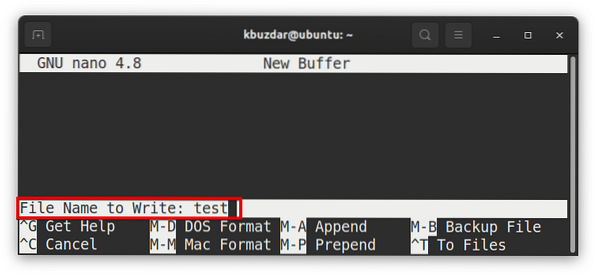
Metode 2
I den følgende metoden åpner vi filen rett fra terminalen (kommandolinjen).
1.Type nano etterfulgt av navnet på filen du skal åpne (opprette) i Nano editor.
Eksempel:
$ nano testDenne kommandoen oppretter en ny fil med navnet “test”For redigering i Nano editor.
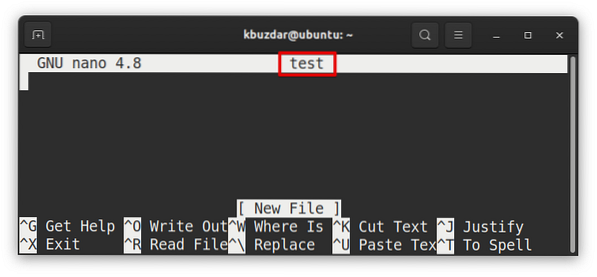
Åpne en eksisterende fil i Nano
Det er to metoder for å åpne en eksisterende fil i Nano-editoren:
Metode nr. 1
I denne metoden vil vi først åpne Nano-editoren og deretter åpne en eksisterende fil.
1.Åpne Nano-editoren:
2.For å åpne en ny fil i Nano, trykk Ctrl + r. De Ctrl + r (Les fil) snarvei lar deg lese en fil i den nåværende redigeringsøkten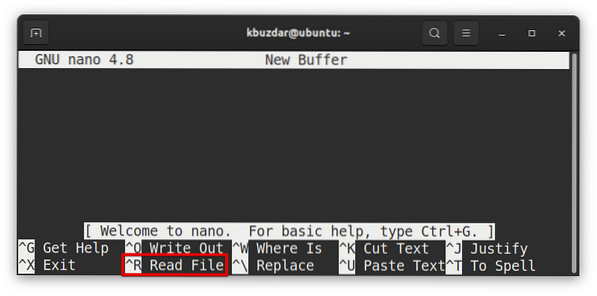
3.Skriv deretter inn filnavnet (nevn hele stien) i søkeordet og trykk Tast inn.
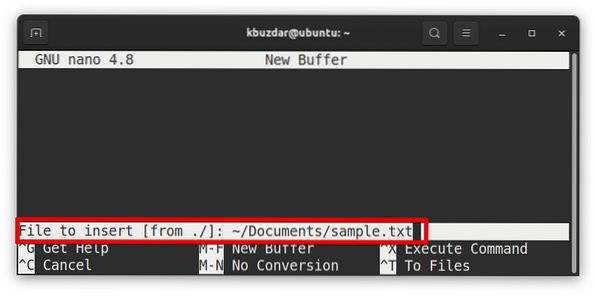
Det vil åpne den eksisterendeprøve.tekst”-Fil i Nano-redigereren.
Metode 2
I denne metoden åpner vi filen rett fra kommandolinjen.
1.Type nano etterfulgt av navnet på den eksisterende filen:
Eksempel:
$ nano testfilDenne kommandoen åpner “testfil”For redigering i Nano editor.
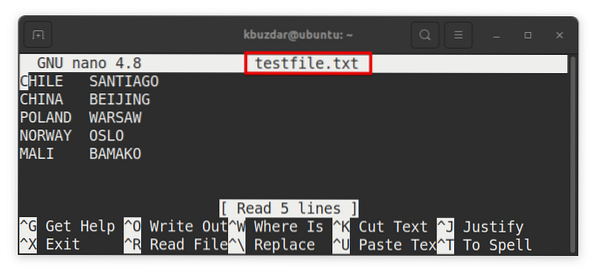
Åpne flere filer i Nano og bytt mellom dem
For å åpne flere filer i Nano editor, skriv nano etterfulgt av navnet på alle filene:
$ nano file1 file2 file3Eksempel:
$ nano-prøve.txt testfil.txt-rapport.tekst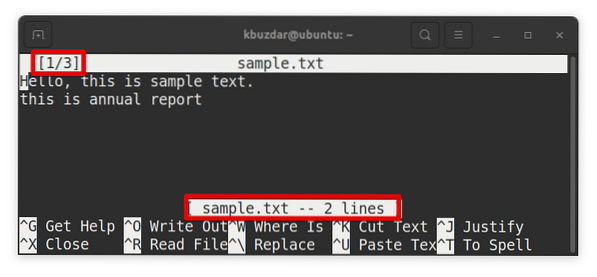
I skjermbildet ovenfor, 1/3 indikerer at den første filen (av tre filer) redigeres for øyeblikket. For å bytte mellom disse filene (gå fremover og bakover), bruk følgende snarvei:
alt+.
 Phenquestions
Phenquestions


